如何在Chrome浏览器中设置搜索引擎首选项
发布时间:2025-04-08
来源:Chrome官网
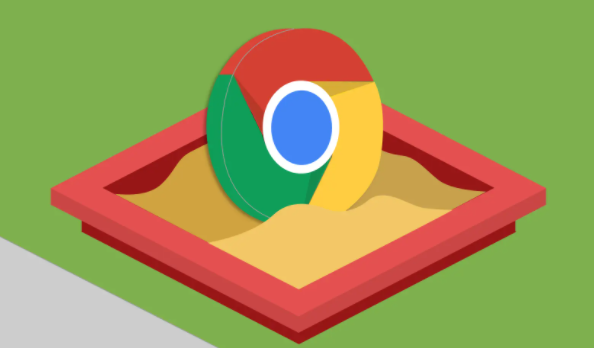
第一步:打开Chrome浏览器的设置页面
1. 首先,在计算机上打开Chrome浏览器。
2. 点击浏览器窗口右上角的三个垂直点(也称为“菜单”按钮),在下拉菜单中选择“设置”选项。
第二步:进入搜索引擎设置
1. 在设置页面左侧,找到并点击“搜索引擎”选项。这一项通常位于隐私和安全部分下方。
2. 点击后,页面会跳转到搜索引擎管理的界面。
第三步:设置默认搜索引擎
1. 在“搜索引擎”管理界面中,你会看到一个“地址栏中使用的搜索引擎”部分。
2. 点击下拉菜单,你可以看到当前已经安装的搜索引擎列表。如果你想要的搜索引擎不在列表中,可以点击“管理搜索引擎”进行添加。
3. 从列表中选择你想要设为默认的搜索引擎,比如百度、谷歌等。
4. 选中后,该搜索引擎旁边会出现一个“设为默认”按钮,点击它即可完成设置。
第四步:管理其他搜索引擎
1. 如果你想添加或删除其他搜索引擎,可以点击“管理搜索引擎”。
2. 在弹出的管理窗口中,你可以看到已添加的搜索引擎列表。
3. 若要添加新的搜索引擎,可以点击“添加”按钮,输入搜索引擎的名称、关键词、URL等信息,然后点击“添加”保存。
4. 若要删除某个搜索引擎,可以点击该搜索引擎条目旁边的三个点,选择“删除”。
第五步:确认并应用更改
1. 完成上述步骤后,返回到“地址栏中使用的搜索引擎”部分。
2. 确保你选择的默认搜索引擎已经生效,可以通过在地址栏输入关键词来测试。
通过以上步骤,你可以轻松地在Chrome浏览器中设置和管理你的默认搜索引擎。这样,当你需要快速查找信息时,浏览器会自动使用你设定的首选搜索引擎,从而提高你的浏览效率。
希望这篇教程能够帮助你更好地配置Chrome浏览器,享受更加个性化和高效的上网体验。如果有任何疑问或需要进一步的帮助,请随时留言或联系我们。
Chrome远程调试工具在移动设备上的实用性

介绍Chrome远程调试工具在移动设备上的使用,帮助开发者调试和优化移动网页。
Chrome浏览器下载文件时出现网络错误的解决办法

介绍Chrome浏览器下载文件时遇到网络错误的常见原因及处理方法,帮助用户恢复稳定网络连接完成下载。
谷歌浏览器下载安装包文件完整性验证方法
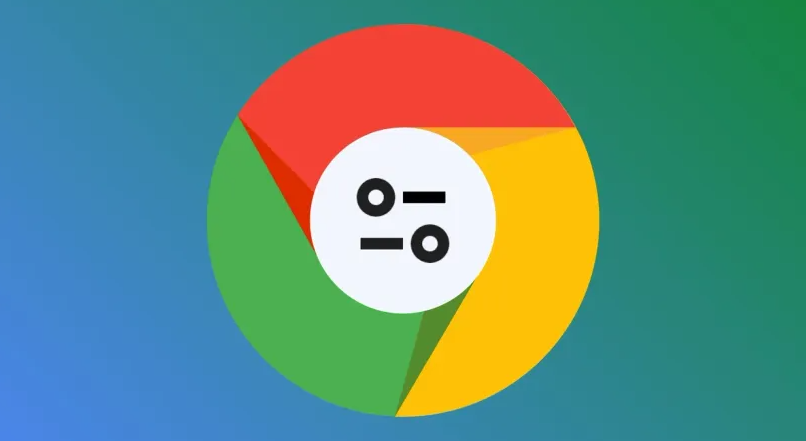
详细讲解谷歌浏览器下载安装包文件完整性验证步骤,确保安装包未被篡改,提升安装安全性。
谷歌浏览器启动加速技巧操作详解教程
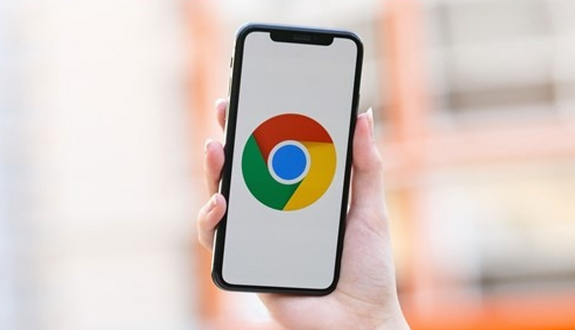
谷歌浏览器支持多种启动加速设置,教程详解操作方法,用户可缩短启动时间,有效提升浏览器整体运行效率。
Chrome浏览器版本更新不成功的处理方法
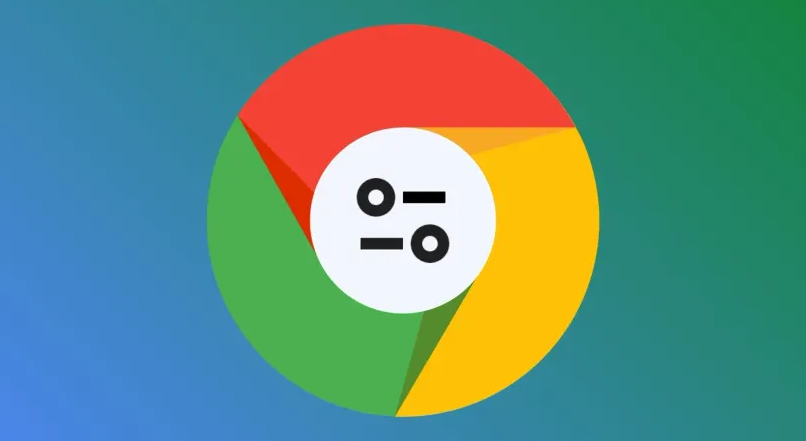
Chrome浏览器升级失败时,本文指导用户排查原因并给出有效的解决措施。
百万年薪岗位:Chrome遗留版本维护工程师的日常
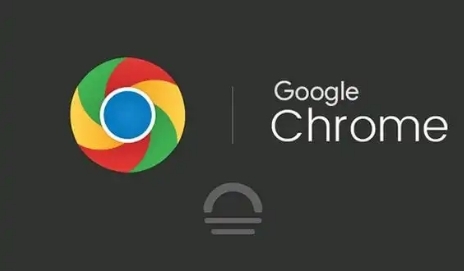
揭秘那些拿着百万年薪的Chrome遗留版本维护工程师的日常工作内容和背后的故事。
